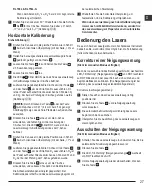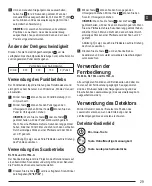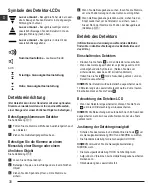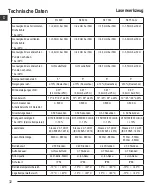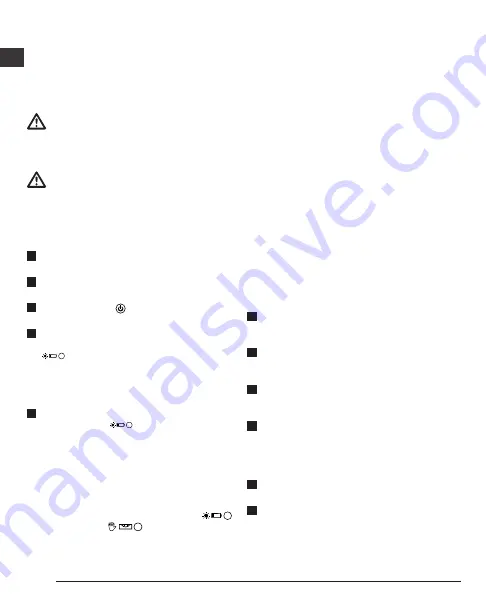
26
D
Laser-Verbesserungsbrille
Siehe Abbildung
Ⓙ
Einige Laser-Kits enthalten eine Laser-Verbesserungsbrille.
Diese Brille verbessert die Sichtbarkeit des Laserstrahls bei
hellen Lichtbedingungen oder bei großen Entfernungen, wenn
der Laser für Innenanwendungen verwendet wird. Diese Brille ist
nicht erforderlich, um den Laser zu benutzen.
VORSICHT:
Diese Brille ist keine ANSI-zugelassene Schutzbrille und
sollte nicht während des Betriebs anderer Werkzeuge
verwendet werden. Diese Brille verhindert nicht, dass
der Laserstrahl in Ihre Augen gelangt.
VORSICHT:
Um das Risiko schwerer Verletzungen zu verringern,
niemals direkt in den Laserstrahl blicken, sei es mit oder
ohne Brille.
Ein-/Ausschalten des Lasers
1.
Wählen Sie eine glatte, flache, ebene Oberfläche, um den
Laser aufzustellen.
2.
Je nach gewünschter Anwendung den Laser horizontal
(Abbildung
Ⓐ
) oder vertikal (Abbildung
Ⓑ
) positionieren.
3.
Drücken Sie die Taste , um das Laserwerkzeug
einzuschalten.
4.
Der Laser beginnt mit der automatischen Nivellierung.
Während der automatischen Nivellierung blinkt die LED
GRÜN, der Rotationslaser (Abbildung
Ⓐ①
)
blinkt, der Laser mit dem Punkt senkrecht nach oben
(Abbildung
Ⓐ②
) blinkt und der Laser mit dem Punkt
senkrecht nach unten (Abbildung
Ⓐ③
) bleibt stabil (falls
verfügbar).
5.
Wenn die automatische Nivellierung abgeschlossen
ist, leuchtet die LED
konstant GRÜN, der
Rotationslaser rotiert mit der zuletzt verwendeten U/min-
Einstellung, der Laser mit dem Punkt senkrecht nach oben
bleibt stabil und der Laser mit dem Punkt senkrecht nach
unten (falls verfügbar) bleibt stabil.
HINWEIS: Die standardmäßige automatische Nivellierung
des Laserwerkzeugs kann eine unebene Fläche von bis zu
5° ausgleichen. Wenn das Laserwerkzeug nicht innerhalb
von 5° ausgerichtet ist, blinken die GRÜNE LED
und die ROTE LED
abwechselnd. Positionieren
Sie das Laserwerkzeug innerhalb der 5°-Grenze neu auf
und warten Sie die automatische Nivellierung ab.
Die automatische Nivellierung gleicht die Ebene des
Rotationslasers aus und setzt den Laser mit dem Punkt
senkrecht nach oben und den Laser mit dem Punkt
senkrecht nach unten (falls verfügbar) senkrecht zur
Rotationslaserebene.
Durchführung von
Genauigkeitsprüfung und
Kalibrierung
HINWEIS:
• Das Laserwerkzeug wurde werkseitig versiegelt und auf die
spezifizierten Genauigkeiten kalibriert.
• Es wird empfohlen, vor der Verwendung eine
Kalibrierungsprüfung durchzuführen.
• Stellen Sie sicher, dass das Laserwerkzeug vor einer
Kalibrierungsprüfung ausreichend Zeit für die automatische
Kalibrierung hat (<30 Sekunden).
• Das Laserwerkzeug sollte regelmäßig überprüft werden, um
seine Genauigkeit sicherzustellen, insbesondere wenn hohe
Präzision erforderlich ist.
Horizontale Überprüfung
Siehe Abbildung
Ⓞ
1.
Stellen Sie das Laserwerkzeug auf einem Stativ 20 m
entfernt von einer Wand und mit der Seite „+X“ zur Wand
hin auf (Abbildung
Ⓞ①
).
2.
Schalten Sie das Laserwerkzeug EIN. Warten Sie die
automatische Nivellierung ab und stellen Sie sicher, dass
sich der Laser dreht.
3.
Markieren Sie den Bezugspunkt „D
1
“ dort, wo die Laserlinie
an der Wand erscheint. Falls verfügbar, verwenden Sie
einen Detektor, um den Strahl leichter zu finden.
4.
Lösen Sie das Laserwerkzeug vom Stativ und drehen Sie
das Laserwerkzeug um 180°. Die Seite „-X“ sollte jetzt
zur Wand zeigen (Abbildung
Ⓞ②
). Markieren Sie den
Bezugspunkt „D
2
“ dort, wo die Laserlinie an der Wand
erscheint.
5.
Messen Sie den vertikalen Abstand zwischen den
Bezugspunkten „D
1
“ und „D
2
“ (Abbildung
Ⓞ③
).
6.
Wenn der Abstand „D
1
“ zu „D
2
“ bei < 2,0 mm liegt, ist keine
Kalibrierung erforderlich.
RL 600 & RL 600L
Wenn der Abstand „D
1
“ zu „D
2
“ bei ≥ 3 mm liegt, ist eine
Kalibrierung erforderlich.
Summary of Contents for Fatmax FMHT77446
Page 2: ...2 RL700L RL750L G A B ...
Page 3: ...3 1 2 1 2 60 mm 2 36 in RL 600 RL 600L RL 700L RL 750L G E C D 1 2 ...
Page 4: ...4 1 2 AA AA OPEN 1 2 _ _ 1 2 F G ...
Page 5: ...5 5 8 11 5 8 11 H I ...
Page 6: ...6 J K L ...
Page 7: ...7 N M X Y ...
Page 8: ...8 X X Y 20 m 20 m 20 m 20 m D1 D2 D0 D2 D1 O ...
Page 317: ...317 ...